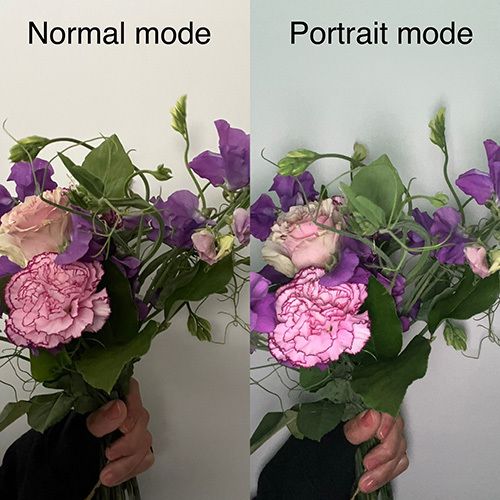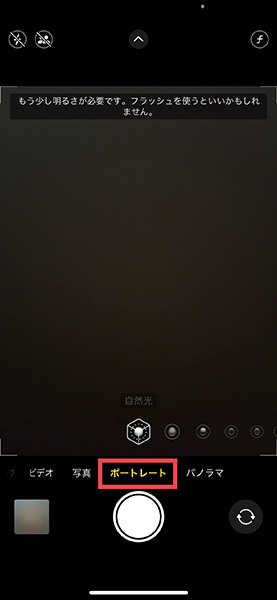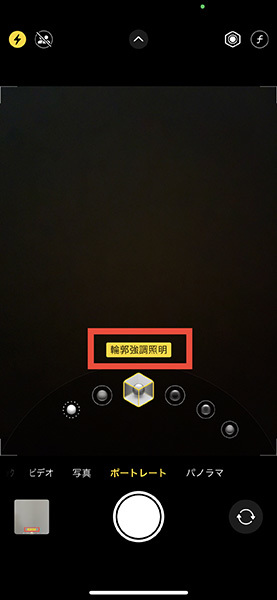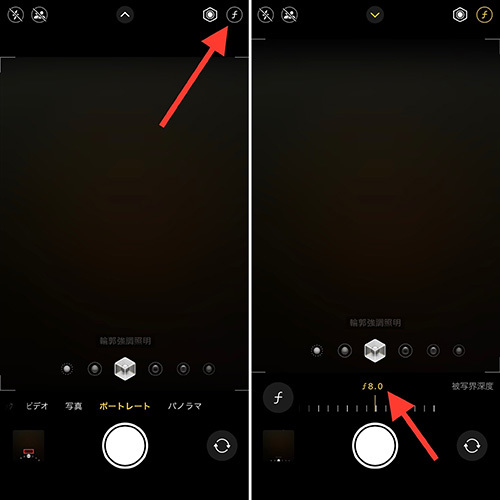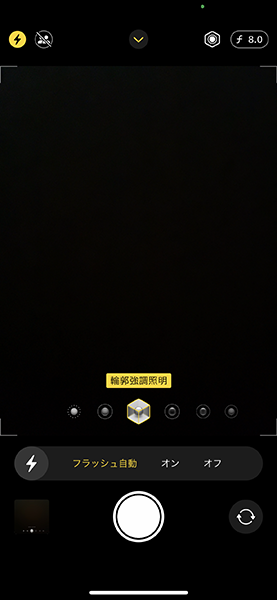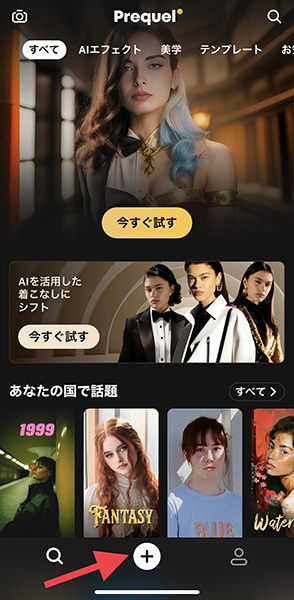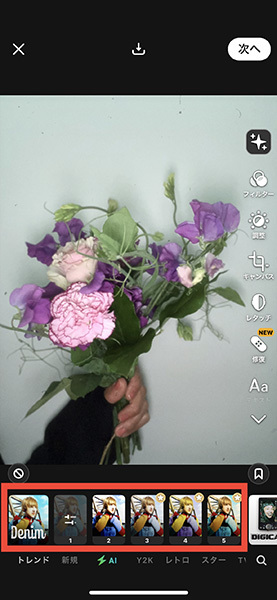近頃は、インスタントカメラで撮ったような風合いの写真が根強い人気ですよね。
今回はiPhoneのカメラ設定を変更して、少しアナログチックなテイストに仕上げる方法をご紹介します。
アプリ「Prequel」のフィルターを使った、より加工の完成度が高くなる方法も併せてチェックして。
iPhoneカメラだけで、インスタントカメラ風に撮影する方法って?
iPhoneカメラの通常モードで撮影した写真(左)と、設定に少し工夫をこらして撮ったもの(右)を並べてみました。
右側の写真の方は被写体の輪郭がくっきりと表現されて、まるでインスタントカメラで撮影したかのように見えませんか?
撮影モードをちょっと変更するだけでいつもとひと味違う画像になる、簡単アナログ撮影術をぜひ取り入れてみてくださいね。
ポートレートモード&ほんのり暗い場所で撮影するのがポイント
今回の撮影テクニックで使用するのは、iPhoneカメラの『ポートレート』モード。
照明の種類を左から3つ目、『輪郭強調照明』にセッティングしてください。
次は、右上にある『f』のアイコンをタップ。数値を8.0に設定しましょう。
フラッシュは、『自動』または『オン』。これでカメラの設定は完了です。
アナログ感を最大限発揮した風合いに仕上げたいなら、少し暗い場所で撮影するのがおすすめですよ。
「Prequel」のフィルターを重ねて、よりアナログ感の強い仕上がりに
加工アプリ「Prequel」を掛け合わせることで、より完成度の高い仕上がりが目指せちゃうかも!?
下部中央のプラスボタンから、先ほど撮影した写真を選択します。
フィルターの種類を『Denim』にするだけで、
ざらっとした質感やダストなどが程よく加わり、よりリアルなアナログ写真へと変身できました。
間もなく始まるゴールデンウィークの思い出を、今テクニックやアプリでちょっぴりエモく残してみてはいかが?